Підписання документів за допомогою захищеного носія
Для підписання документів за допомогою захищеного носія, оберіть документ для підпису та натисніть кнопку «Підписати».
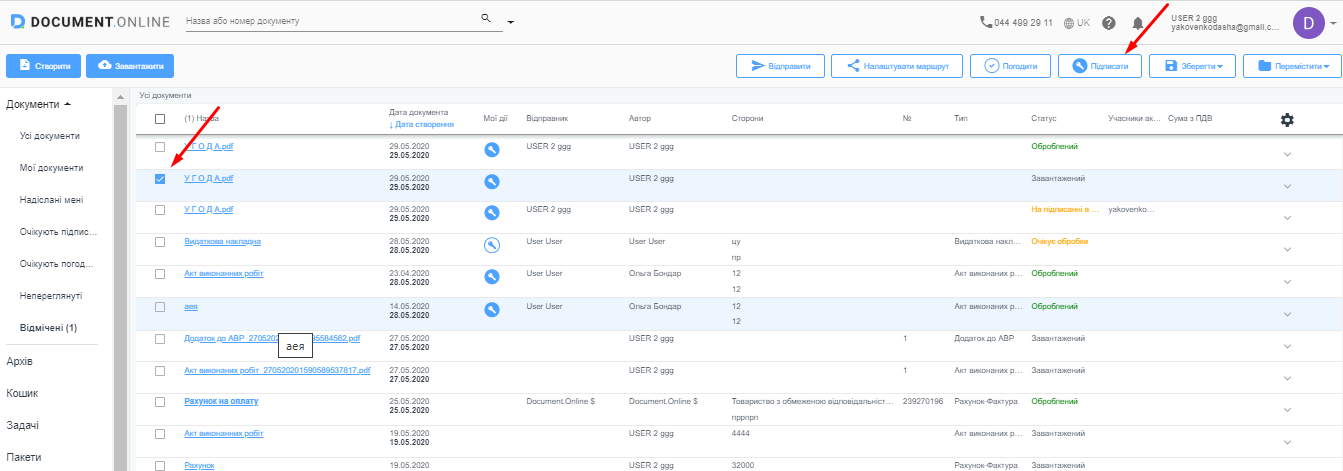
Відкриється вікно для підтягування електронно-цифрового підпису, оберіть розділ «Захищений носій».
Важливо! При підписанні «Захищеним носієм», рекомендуємо використовувати браузер Google Chrome.
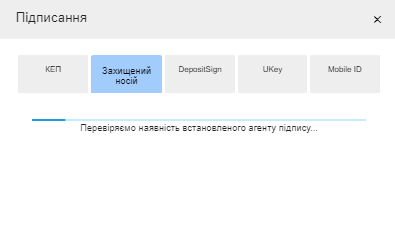
Після вибору даного розділу система Вам запропонує «Завантажити web-бібліотеку» для підпису.
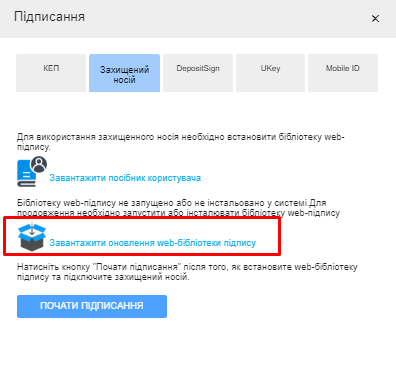
Натисніть на дане посилання та завантажте web-бібліотеку для підписання документів.
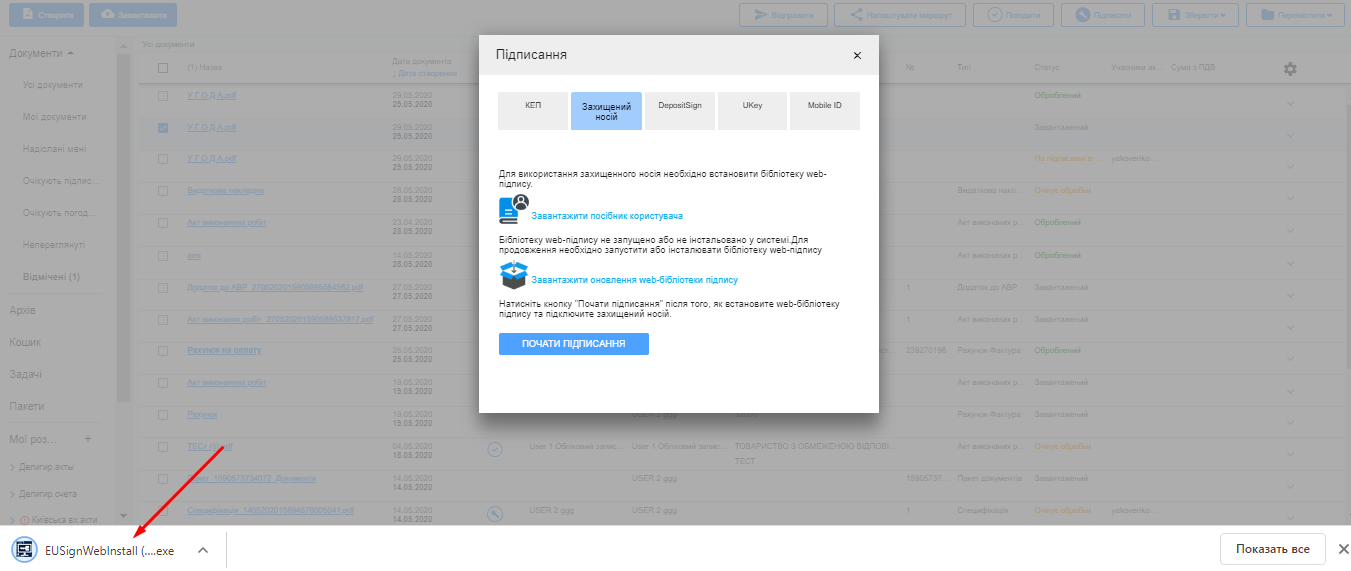
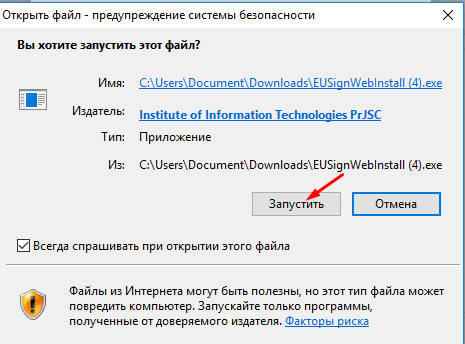
Встановіть дану web-бібліотеку на Ваш комп’ютер .
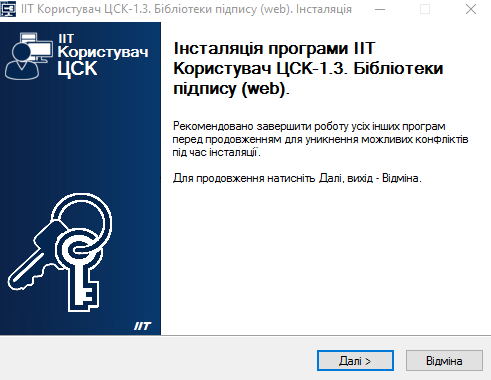
Після встановлення даної програми на Вашому робочому столі з’явиться дана піктограма.
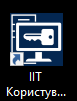
Для підписання відкрийте дану програму та перевірте, щоб Ваша web-бібліотека була запущена.
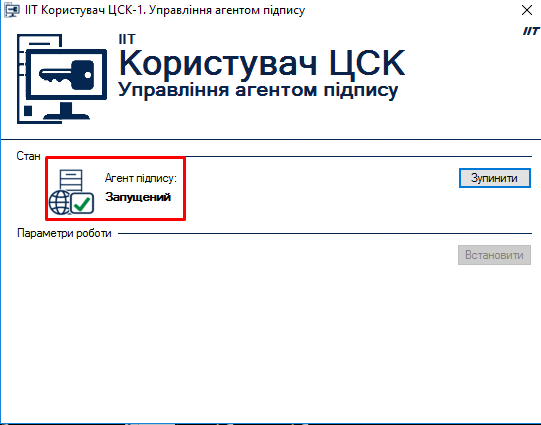
Після встановлення та запуску web-бібліотеки перейдіть в Документ.Онлайн та почніть підписання.
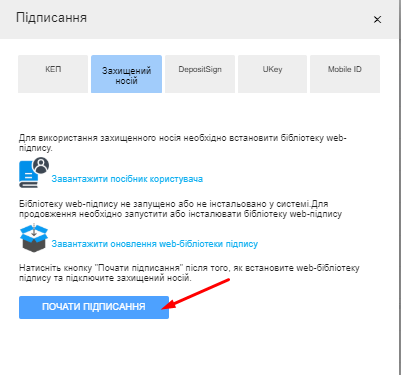
Система перевірить наявність підписів і відобразить наявні ключі.
Введіть пароль до ключа та натисніть кнопку «Підписати».
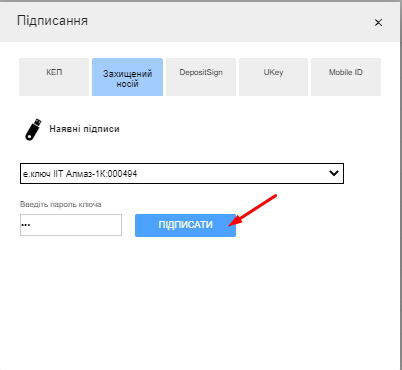
Ваш документ буде успішно підписано. Підписи Ви можете переглянути при відкритті документа в «Листі погодження».
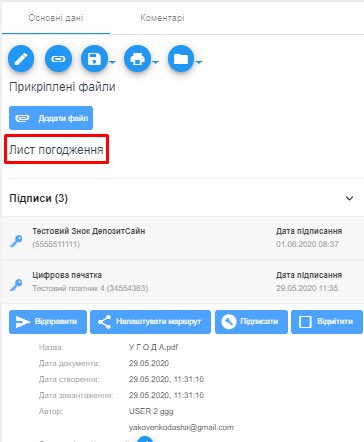
У випадку, якщо система не бачить Ваших токенів, необхідно перевірити наявність створеної папки в «ІІТ Користувачі» для зберігання сертифікатів. Якщо даної папки немає, її необхідно створити.
Для цього потрібно в програмі ІІТ Користувач створити папку для зберігання сертифікатів. Спочатку натисніть кнопку «Зупинити».
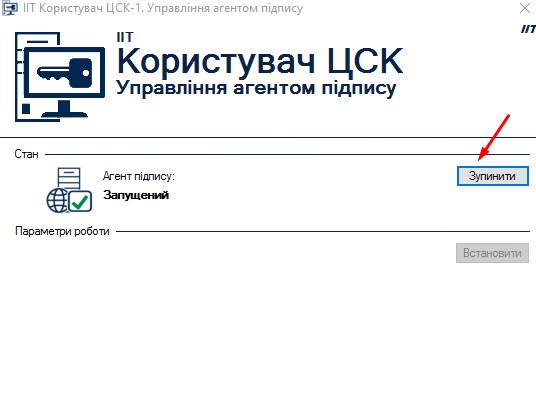
Після цього натисніть кнопку «Встановити».
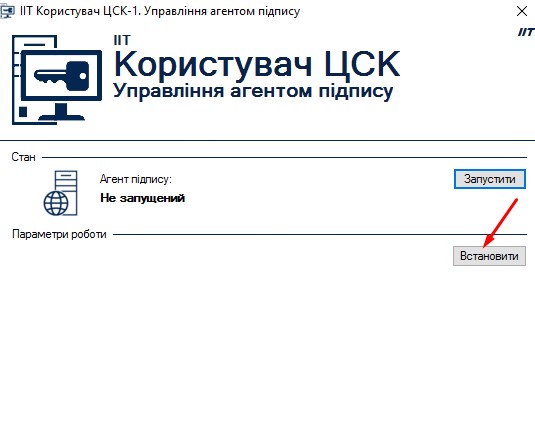
Перейдіть в розділ «Криптографічна бібліотека» і натисніть кнопку «Встановити».
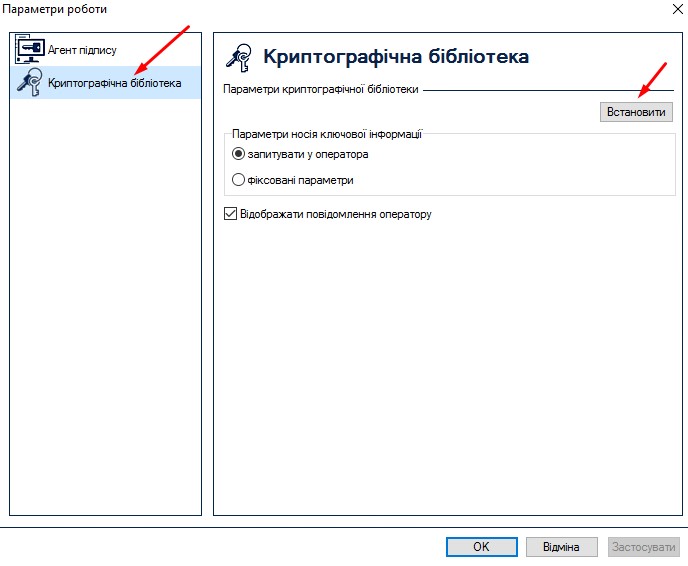
Далі оберіть перший розділ «Файлове сховище» та натисніть кнопку «Змінити».
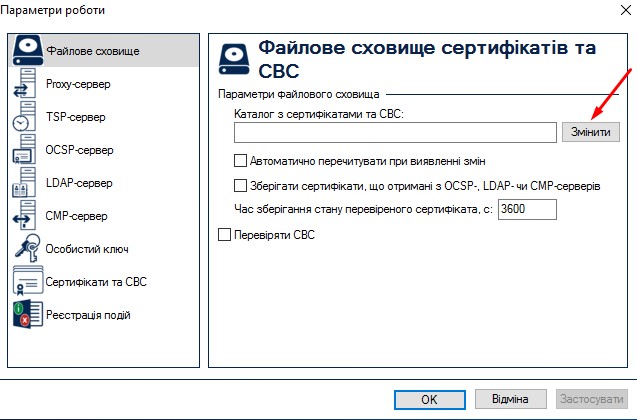
Після цього створіть папку "Cert" та натисніть кнопку ОК.
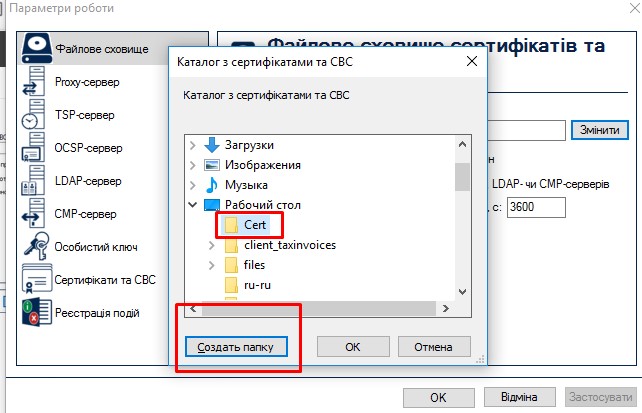
Після збереження запустіть, будь ласка, ІІТ Користувач. Оновіть сторінку в «Документ.Онлайн» та спробуйте здійснити підписання.